如何錄製和擷取Note10螢幕
你的Note10/Note10+ 新手機即將出現很大的變化。使用新的屏幕錄製和截屏功能,分享經驗將會比以前更加簡單。截取一個有趣的瞬間、錄製遊戲畫面、製作創意影片或者向你喜愛的人展示怎樣使用他們的手機做一些有趣的事情。
注意:並非所有屏幕均支持錄製和屏幕截圖。
注意:屏幕錄製不會錄製電話、VOIP或者視像通話。除此之外,有些應用程式因版權限制問題可能會不支持屏幕錄製。
無需使用第三方應用程式,使用Galaxy手機自帶的屏幕錄製器錄製屏幕吧。使用Note10/Note10+,你幾乎可以錄製螢幕上顯示的任何內容!你甚至可以在錄製影片過程中使用前置鏡頭將你自己錄製進去。
使用兩隻手指從屏幕頂端滑下來,即刻打開快速設定面板。向左滑動,然後選擇屏幕錄製。倒計時結束,你的手機就會開始錄製屏幕上顯示的東西。
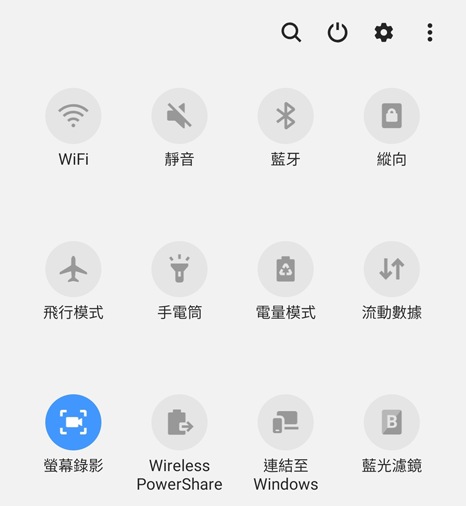
使用前置鏡頭將自己錄入影片,只需點擊前置鏡頭圖標(一個類似人像的圖標)。屏幕左上方將會出現一個小窗口,然後開始錄製你做的任何事情。
完成錄製後,點擊停止圖標。影片就會自動停止並保存到媒體瀏覽器中。
你還可以在錄製過程中在屏幕上寫字來增加多點樂趣。點擊鉛筆圖標,選擇你喜歡的顏色,然後使用手指或者S Pen手寫筆在屏幕上書寫。但是,在屏幕書寫的時候,無法打開遊戲、影片或者導航等選項。當關閉手寫筆功能時,屏幕會返回書寫之前的狀態。
你是否希望影片只會錄製手機音頻或者也錄製外部聲源,譬如你的聲音?你只需要調整這個設定和其他設定來使影片更加完美。
使用兩隻手指從屏幕頂端滑下,打開快速設定面板。向左滑動,然後按下屏幕錄製並保持。接下來你可以見到如下可選功能:
- 聲音:選擇影片錄製的聲音。你可以選擇無聲、音頻聲音或者音頻麥克風聲音。
- 影片質量:選擇你想要的影片質量。1080p、720p和480p均可選擇。
- 自拍影片尺寸:當你使用前置鏡頭錄製自己時,可以調整彈出窗口的大小。
屏幕截取功能沒有變化,但是按鍵有所變化。在Note10/Note10+ 上,電源和Bixby鍵組合二為一,即側鍵。雖然需要一些時間來適應,但好消息是,現在可以使用單手截取屏幕了。
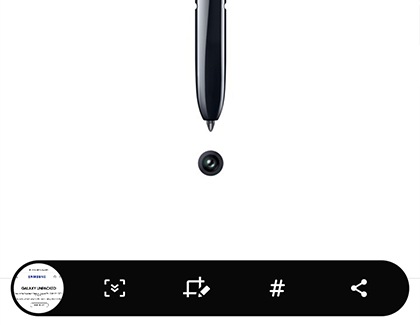
截取屏幕,只需同時短按側鍵和音量降低。屏幕會閃爍,然後屏幕下方將會顯示編輯菜單。以下是菜單上可選的功能:
- 滾動截圖:截取可以覆蓋所有截取內容的長圖片。滾動功能可用時此設定才能使用。
- 畫畫:分享或保存截圖前進行編輯。
- 添加標籤:在你的截圖上添加和保存標籤。
- 分享:通過另一個移動應用程式或者聯繫人分享截圖。
感謝您提供意見讓我們了解您的需要
請回答所有問題。